13 legjobb Windows 10 asztali keresési alternatív eszköz 2019-re
Ha sok programot telepít, vagy sok fájlt hoz létre a számítógépen, egy adott fájl keresése nehéz feladat lehet. Ha nem használ külön mappákat különféle fájltípusokhoz, akkor valószínűleg soha nem fogja megtalálni a keresett fájlt.
Amikor a felhasználók egy adott fájlt keresnek, az első ösztöne a Windows keresőmező használata. Néha azonban a natív Windows 10 keresőmező nem képes a legjobb eredmény elérésére.
Ebben az esetben Windows 10 asztali keresési lehetőségeket is igénybe vehet, amelyek a detektív munkát végzik a helyén, és megtalálják a keresett fájlokat.
- 1
A szerkesztő választása: Copernic Desktop Search (ajánlott)
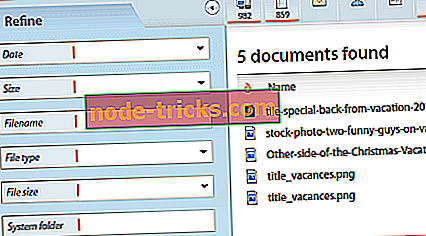
A Copernic Desktop Search egy ragyogó alternatíva a Windows Search számára. Ez a szoftver lehetővé teszi, hogy a dokumentumot, a fájlokat és az e-maileket egy egyedi felületen központosítsa. A számítógépen található dokumentumok, külső és hálózati meghajtók teljes verzióval kereshetők.
Ez a keresési megoldás két változatban érhető el: Ingyenes és Teljes. A Free Edition a Windows szabványos felhasználóinak felel meg.
A Full Edition a szakemberek számára alkalmas a vállalkozások és csapataik számára.
Íme néhány Copernic legerősebb pontja :
- Gyorsabb keresési sebesség a Microsoft Outlook számára
- Teljesítményorientált keresési élmény: megoldásunk a legalacsonyabb memórianyomást és a számítógépes erőforrás-felhasználást jelenti.
- Tartsa meg az adatait Magán
- Felhasználóbarát keresési élmény
- Miután elmentette a fájlt, hagyja, hogy a Copernic Desktop Search keresse meg a számítógépén
- Töltse le most a Copernic ingyenes verzióját
- 2
Listary
Ez a keresőeszköz nagyon gyors, és mind a rendszeres, mind a professzionális Windows-felhasználók számára alkalmas. Az energiafelhasználók számára a Listary olyan eszközöket integrál, mint a Total Commander, a Directory Opus, az XYplorer, az Xplorer2, a WinRAR, a FileZilla stb. Ez az eszköz segít megtalálni a hosszú elveszett fájlokat, alkalmazásokat és játékokat másodpercenként.
A listát rendszeresen frissítik a jobb felhasználói élmény érdekében, és az eszköz legfrissebb verziója a Windows 10-hez nyújt támogatást, valamint számos hibajavítást.
Egyéb funkciók:
- Keresés az egész lemezmeghajtóról bármely ablakból vagy mappából
- Fájlok másolása vagy áthelyezése bármely mappába bármelyik mappából, egyszerű kontextus menüparancsokkal
- Nyisson meg egy fájlt egy adott programmal bárhonnan
- Egyszerűen ugorjon a fájlkezelőből egy célmappába egy egyszerű kulcs paranccsal
- Hozzon létre egy kedvencek listát a leggyakrabban használt fájlok és alkalmazások gyors eléréséhez
- Gyorsan böngészhet a legutóbbi alkalmazás- és fájltörténetében, hogy folytassa a munkát, ahol elhagyta.
Ingyenesen letöltheti a listarendszert az eszköz hivatalos honlapjáról. Az eszköz professzionális változata 19, 95 $.
- 3
Minden
Mindent azonnal megkeresi a fájljait és mappáit. Az eszköz telepítése és használata nagyon egyszerű: letölti, telepíti, elindítja, majd várjon néhány percet, amíg az eszköz indexeli a fájlokat és mappákat.
Miután ezek a szakaszok befejeződtek, egyszerűen írja be a keresett fájl nevét, és a Mindent gyorsan megmutatja a helyét.
Minden nem keres fájlfájlokat, csak fájl- és mappaneveket vesz fel, és figyeli a fájlrendszer változásait. Az eszközről további információt talál a szerszám hivatalos weboldalának GYIK részében.
Egyéb funkciók:
- Kis telepítési fájl
- Tiszta és egyszerű felhasználói felület
- Gyors fájl indexelés
- Gyors keresés
- Gyors indítás
- Minimális erőforrás-felhasználás
- Kis adatbázis a lemezen
- Valós idejű frissítés.
Mindent ingyen letölthet a VoidTools-ból.
- 4
Lookeen
A Lookeen egy megbízható és pontos asztali kereső szoftver a Windows 10 rendszerhez, amely megmenti Önt az egyes mappákon való kattintással. Ezt az eszközt csak keresési célokra fejlesztették ki, és az egyik legjobb Windows keresési alternatíva.
A Lookeen önálló Windows eszközként érhető el, amely képes tökéletesen integrálni magát az Outlookba. Ez az eszköz nagyon intuitív, mivel az interfész hasonló a Windows és az Outlook felületéhez.
A Lookeen olyan keresési szűrők sorozatát is használja, amelyek nem érhetők el a Windows keresésben.
Egyéb funkciók:
- Szkenneli a Microsoft Outlookot és az Exchange Server programot
- Asztali keresés a Windows rendszerben és a teljes hálózaton
- Közvetlenül integrálva az Outlook-ba bővítményként
- Kompatibilis olyan virtuális asztali környezetekkel, mint a VMware, a Citrix és a Terminal Server
- Támogatja az összes közös fájl- és grafikus formátumot
- Nincs index vagy adathatár
- A keresési eredmények egyértelmű bemutatása
- Speciális keresési lekérdezés és szűrő funkciók
- Szöveges dokumentumok szerkesztése előnézeti módban
- Minden adatot helyben tárol
- Élettartamú egyfelhasználói licenc
- Ingyenes támogatás.
A Lookeen-t letöltheti az eszköz hivatalos weboldaláról. A Lookeen egy 14 napos ingyenes nyomvonalat biztosít, és az eszközt 50, 22 dollárért is megvásárolhatja.
- 5
DocFetcher
A DocFetcher egy nyílt forráskódú asztali keresőeszköz a Windows 10 számára, amely lenyűgöző számú fájlformátumot támogat. Az eszköz fejlesztője szerint a DocFetcher a fájlok a Google.
A fájlok összes egyezését sárga színnel jelölik ki, és az eredményeket fájlméret, fájltípus és hely alapján is szűrheti.
Egyéb funkciók:
- Egy hordozható verzió, ami azt jelenti, hogy ezt a DocFetcher-t USB-meghajtón is használhatja
- Unicode támogatás: Unicode támogatás az összes fő formátumhoz, például a Microsoft Office, az OpenOffice.org, a PDF, a HTML, az RTF és a szöveges fájlokhoz
- Archív támogatás: zip, 7z, rar és az egész tar. * Család
- Keresés forráskódfájlokban: ezzel az eszközzel bármilyen forráskódban és más szöveges fájlformátumban kereshet
- Outlook PST fájlok: A DocFetcher lehetővé teszi az Outlook e-mailek keresését
- HTML-párok felismerése: A DocFetcher HTML-párokat észlel, és a párot egyetlen dokumentumként kezeli
- A fájlok indexelés nélküli regex-alapú kizárása: a rendszeres kifejezések segítségével bizonyos fájlokat kizárhat az indexelésből (az Excel kizárásához használja a . *. Xls kifejezést).
A DocFetcher ingyenesen letölthető a SourceForge-ból.
- 6
FileSeek
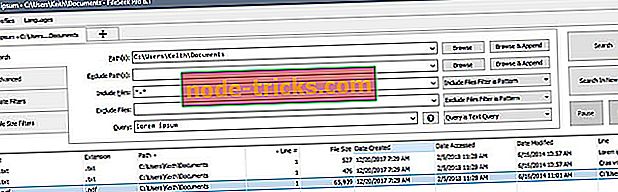
A FileSeek egy villámgyors, kicsi és könnyen használható asztali kereső eszköz. A könnyű elérés érdekében integrálhatja azt a Windows Explorer jobb gombbal.
Ez az eszköz nem támaszkodik a háttér indexelésre, ami azt jelenti, hogy a számítógép teljesítménye nem csökken, ha a FileSeek nem fut.
Egyéb funkciók:
- Villámgyors keresés: A FileSeek többszálas technológiát használ a keresési sebesség javítása érdekében.
- Keresési profilok: a keresési feltételeket keresési profilként mentheti, és bármikor módosíthatja ezeket a feltételeket.
- Csatolt interfész: ennek a funkciónak köszönhetően új keresést indíthat az aktuális keresés befejezése előtt.
- A beállítások szinkronizálása: a keresési profilokat könnyen szinkronizálhatja a számítógépek között, hogy bárhol hozzáférhessen.
- Keresési eredmények: másolhat, törölhet és húzhat más keresési eredményeket. Személyre szabhatja az eszközt úgy, hogy kiválasztja, hogy a FileSeek-nek mit kell tennie, ha duplán kattint egy keresési eredményre, ha több előre megadott opciót választ.
Letöltheted a File Seeker ingyenes verzióját, és megvásárolhatsz egy olyan Pro verziót is, amely az árcédulához 9 és 599 $ között mozog.
- 7
FileSearchy
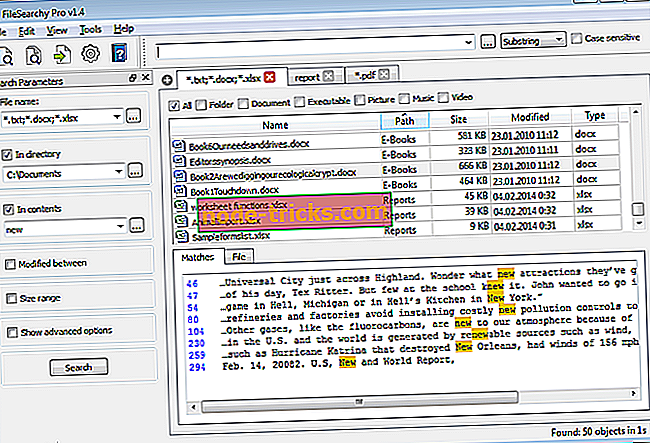
A FileSearchy egy hatékony és könnyen használható eszköz, amellyel kereshet fájlokat a Windows 10 számítógépen. Ez az eszköz támogatja az azonnali fájlkeresést és a tartalmi karakterlánc, a dátum és a méret keresését.
A FileSearchy kiemeli a megfelelő eredményeket, hogy könnyebben megtalálhassa az információkat. Ha több keresést kell elvégeznie, majd összehasonlítania kell az eredményeket, több keresési lapot is megnyithat. A fájl tartalmának keresését támogatják a szöveges, irodai, PDF és egyéb tartalmak keresésével is. A pontosabb eredmények érdekében kihagyhatja a bináris fájlokat, például a programokat, zenéket vagy videókat.
Egyéb funkciók:
- Keressen egyszerre több karakterláncot
- Ne zárja ki azokat a karakterláncokat, amelyek nem jelennek meg az eredményekben
- Keresse meg a keresést az Intézőben és más kompatibilis alkalmazásokban a mappa kontextus menüben
- A keresett karakterláncok története
- Másolja a kiválasztott fájlokat a vágólapra
- Esetérzékeny keresés
- Az eBookok tartalmának keresése (EPUB, FB2, MOBI).
A FileSearchy ingyenesen letölthető az eszköz weboldaláról.
- 8
Keresés a Saját fájlokban
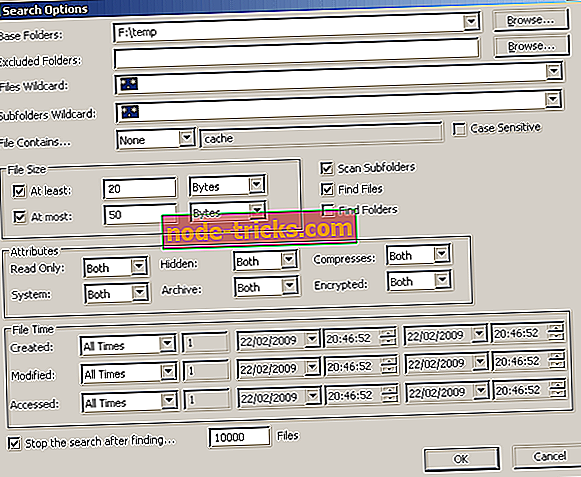
A Saját fájlok keresése egy másik megbízható alternatívája a Windows natív asztali keresőmoduljának. Ez az eszköz lehetővé teszi, hogy keresési szűrőket használjon a keresett fájlok megtalálásához a lehető leghamarabb. A legutóbb módosított, létrehozott, utoljára hozzáférhető idő, fájlattribútumok, fájltartalom és fájlméret alapján kereshető.
A SearchMyFiles indításához egyszerűen futtathatja a futtatható fájlt. Ekkor megjelenik a Keresési beállítások párbeszédpanel, ahol kiválaszthatja a keresni kívánt mappákat vagy meghajtókat, valamint a keresési beállításokat. Kattintson az OK gombra a keresés elindításához, vagy a Stop gombra a leállításhoz.
Egyéb funkciók:
- 12 keresési opció áll rendelkezésre
- Duplikált keresési mód: A SearchMyFiles lehetővé teszi a rendszerben található ismétlődő fájlok keresését is
- Összefoglaló mód: A SearchMyFiles fájl összes listája helyett az összes beolvasott mappa általános összefoglalóját jeleníti meg.
A NirSoft ingyenesen letöltheti a keresési fájlokat.
- 9
HDDB fájlkeresés
A HDDB a Hard Disk Database ( a merevlemez-adatbázis), és az első dolog, amit ezzel az eszközzel észlel, az Everything-hoz hasonló. Miután telepítette az eszközt, értesíti Önt arról, hogy az adatbázis üres. A HDDB nem frissíti automatikusan az adatbázisát, ami felgyorsítja a betöltési folyamatot.
Amikor az adatbázist kitöltötte, elindíthatja a keresést. Ha azt szeretné, hogy a HDDB a teljes adatbázisban keresse meg az információkat, ne használjon útvonalinformációs feltételeket.
Egyéb funkciók:
- Parancssori támogatás
- A Windows Intéző helyi menü támogatása
- A HDDB a kézi adatbázis-frissítésekre támaszkodik.
A HDDB ingyenesen letölthető a SnapFiles-ből.
- 10
AstroGrep
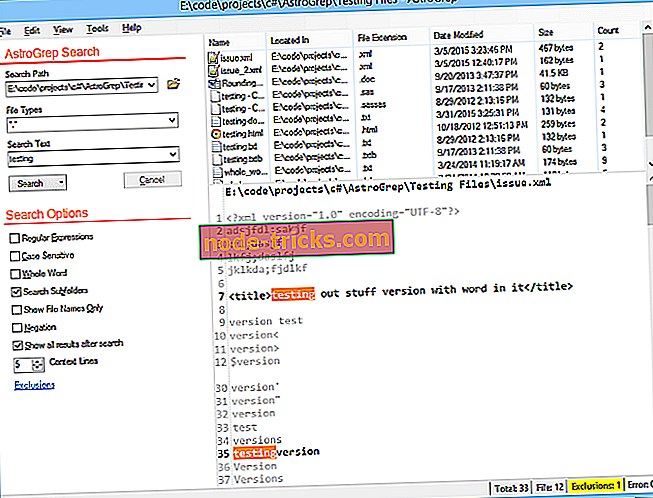
Az AstroGrep egy hatékony és kompakt asztali keresőeszköz a Windows 10-hez. Az eszköz nagyon könnyen használható, mivel nincs szükség beállításra és nincs indexelő modul, és az interfész nagyon jól megtervezett.
Az AstroGrep nagyon kicsi, körülbelül 800 KB-os, a keresési folyamat pedig elég sok időt vesz igénybe, mivel nincs indexelés. Természetesen segíthet az eszköznek a keresési útvonal szűkítésével gyorsabban keresni. Ezen kívül ez az eszköz lenyűgöző funkciókat kínál:
- Kereshet az egyes mappákban, bizonyos mappákban vagy teljes meghajtókban
- Rekurzív könyvtárkeresés
- A kontextus funkció elérhető, a keresési kifejezés felett és alatt lévő sorok kiválasztásával
- Sokoldalú exportálási és nyomtatási lehetőségek
- A legutóbb használt fájlnevek, fájltípusok és keresési kifejezések tárolása
- Csak az egész szót illessze
- Fájlkódolás észlelése (az egyes fájlok kikapcsolása és felülbírálása).
Az AstroGrep ingyenesen letölthető a SourceForge-ból.
- 11
UltraSearch
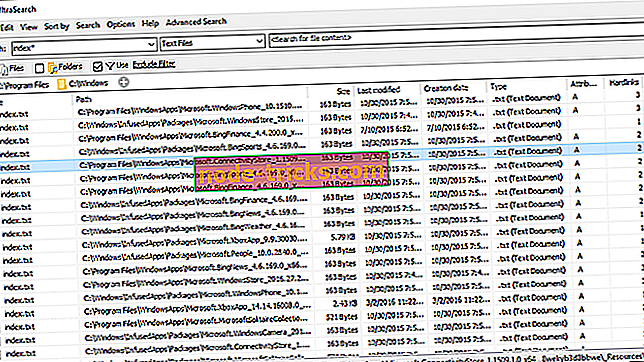
Az UltraSearch az egyik leggyorsabb asztali keresőeszköz a Windows 10-hez. Ez közvetlenül az NTFS-partíciók főfájl-tábláján működik, amely lehetővé teszi, hogy a keresési eredményeket egy másodpercenként eloszthassa.
Az első keresési eredmények a gépelés közben jelennek meg - igen, az UltraSearch olyan gyors.
Az UltraSearch támogatja a rendszeres kifejezéseket és a keresett fájl tartalmát is. Egy másik előny az Explorer környezet menüjének jelenléte az eszközön belül.
Egyéb funkciók:
- A kizáró szűrő segítségével kizárhatja a mappák, fájlok vagy fájltípusok keresését.
- A keresési eredményeket rendezheti, nyomtathatja vagy exportálhatja szövegként, RTF, HTML, CSV és Excel fájlként.
- Az UltraSearch javasolhatja, hogy a minták vagy az automatikus kiegészítés manuálisan automatikusan megtörténjen.
Az UltraSearch ingyenesen letölthető a Jam szoftverből.
- 12
Launchy
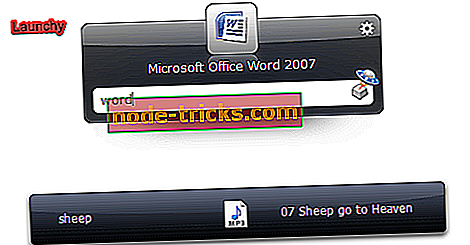
Ahogy a neve is sugallja, a Launchy gyorsan megtalálja és megnyitja a szükséges fájlokat és mappákat. Ez az ingyenes eszköz sikeresen helyettesíthet néhány Windows 10 funkciót, beleértve a Start menüt, az asztali ikonokat és a fájlkezelőt.
De hogyan csinálja a Launchy? Miután letöltötte és telepítette a számítógépére, azonnal megvizsgálja és indexeli az összes programot és dokumentumot.
Ezután megnyithatja a fájlokat, mappákat és könyvjelzőket, csak néhány betű beírásával.
Letöltés Launchy
- 13
MasterSeeker
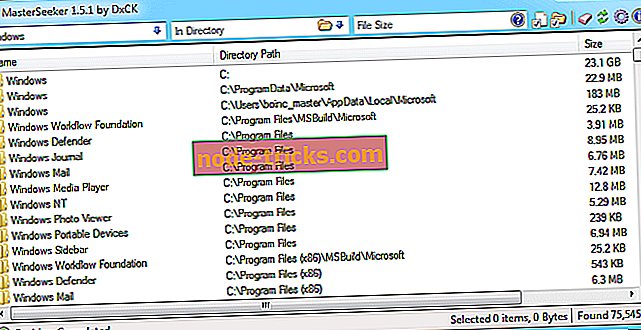
A MasterSeeker a Windows 10 leggyorsabb fájlkereső motorja. Fájlok, mappák, dokumentumok és könyvtárak keresésére fájlnév vagy fájlméret alapján is használható. Ezután rendezheti a fájlokat és a könyvtárakat, ha az információt szűrni kell.
Az eszköz támogatja az NTFS, FAT, FAT32 és exFAT fájlrendszereket, valamint a valós idejű NTFS meghajtófrissítéseket. A billentyűparancsokat is használhatja, és mentheti vagy exportálhatja a keresési eredményeket egy adott fájlba.
Ne feledje, hogy míg a MasterSeeker hivatalosan nem támogatja a Windows 10-et, de problémamentesen futtathatja azt a Win10 számítógépén.
Letöltés MasterSeeker
Már kipróbált néhány ilyen Windows 10 asztali keresőeszközt? Mondja el többet a tapasztalatáról az alábbi megjegyzések részben.
A szerkesztő megjegyzése: Ezt a bejegyzést eredetileg 2016 szeptemberében tették közzé, és frissítették a frissesség és a pontosság érdekében.

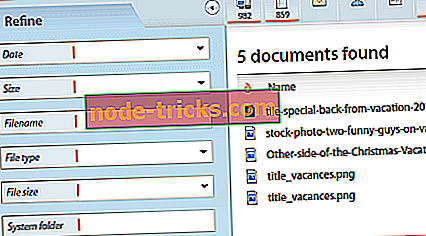
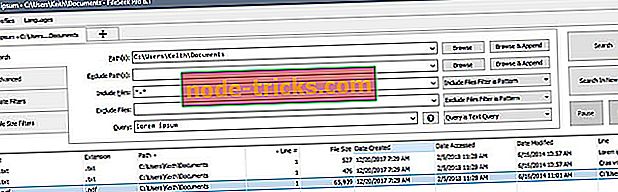
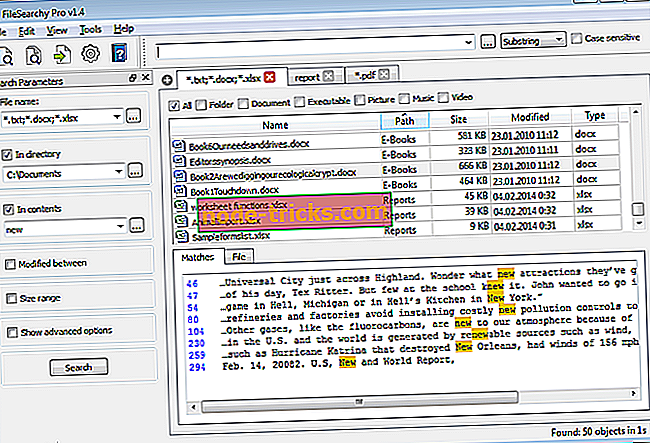
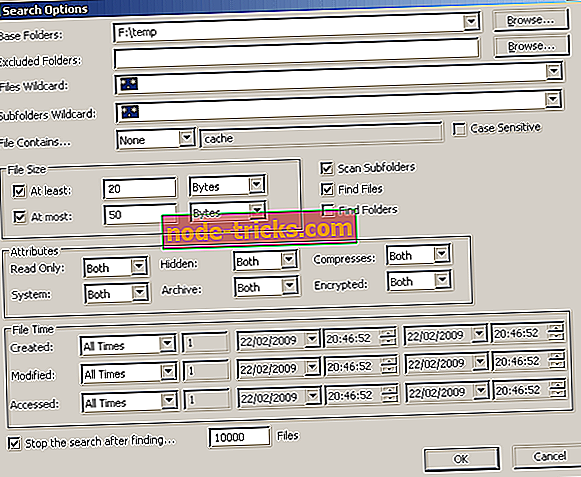
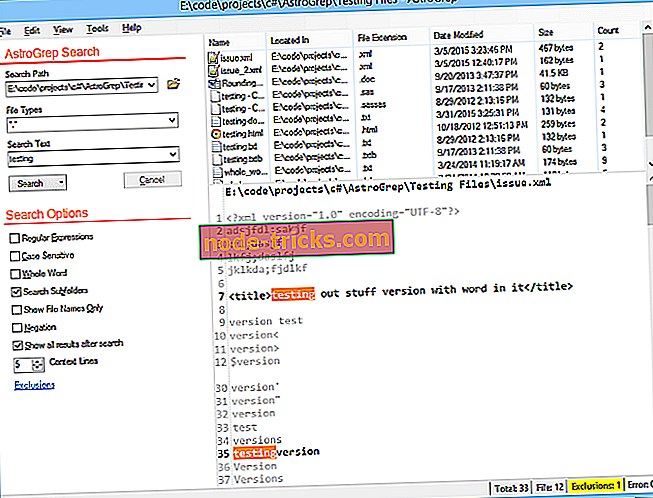
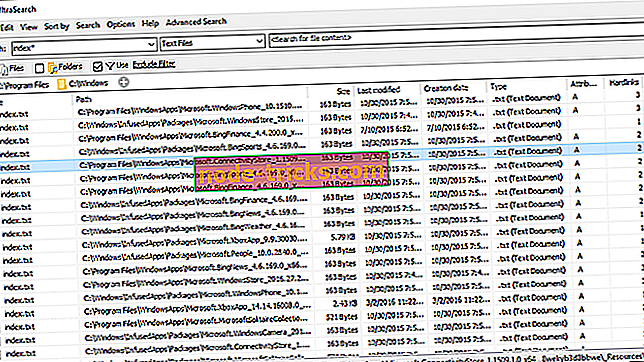
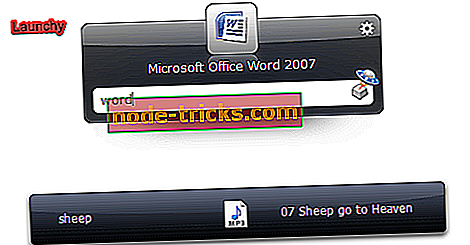
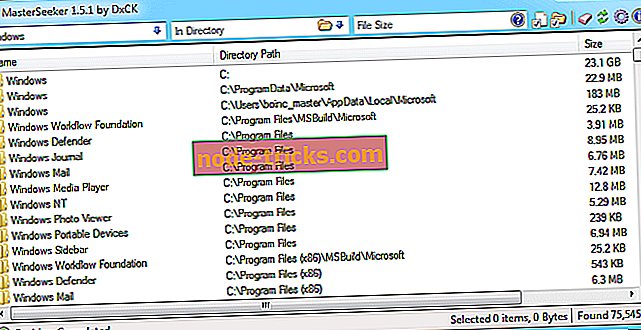


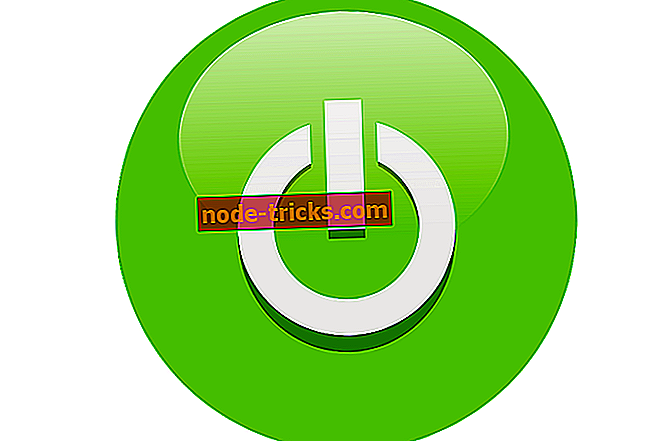
![Nem hallhatsz barátokat az Xbox One-on [FIX]](https://node-tricks.com/img/fix/178/not-able-hear-friends-xbox-one.jpg)


